Cómo configurar impuestos para su tienda en línea
La configuración de impuestos puede ser una fase muy confusa de establecer un negocio en línea. Puede haber diferentes requisitos para los impuesto...
Tener la configuración de envío correcta puede ser un factor muy importante cuando se trata del éxito o el fracaso de tu negocio online. En este artículo, te explicaremos los pasos necesarios para configurar correctamente el envío y las tarifas de envío.
Importante: Recomendamos leer el artículo sobre cómo funcionan los envíos y despachos en general en tu tienda Jumpseller y así aprender sobre la diferencia entre ambos.
Para comenzar a configurar los métodos de envío de su tienda, en el Panel de administración de su tienda, vaya a Configuración > Envío.
Lo primero que debes hacer es selccionar los países para los que deseas ofrecer envíos.
Si la opción Todos los Países está activada, harás el envío a EE.UU., España, Reino Unido, Brasil, Japón y otros 213 países.

Si la opción está descativada, entonces seleccionarás sólo algunos países, e incluso podrás seleccionar sólo algunas de sus regiones.
En esta sección, puedes seleccionar las opciones de envío que deseas tener para tus clientes al momento de pagar. Puedes tener una o varias al mismo tiempo.
Este método suma $0 al valor de la orden por concepto envío. Debes tener en cuenta que caso quieras limitar este tipo de envío a ciertos lugares debes seguir los siguientes pasos:
Para más informaciones sobre zonas de envío, accede aquí: Cómo configurar las zonas de envío en tu tienda virtual.

Una tienda puede tener varias ubicaciones de recogida.
Para ofrecer la opción de retiro en tienda a tus clientes, debes utilizar nuestro checkout V2 y agregar una ubicación física dentro del menú Configuración > Ubicaciones siguiendo las instrucciones en nuestra guía de soporte.
De esta forma, el sistema agregará la opción de retiro en tienda automaticamente en tu checkout, como te mostramos en esta imagen:
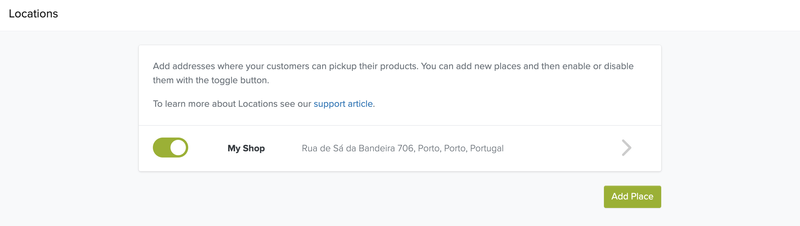
Este método añade 0$ al valor del pedido en concepto de gastos de envío, ya que se asume que el cliente pagará los gastos de envío en el momento de la entrega. Funciona como el método de envío gratuito, sin embargo no mostrará un coste de $0 en el proceso de pago, en su lugar mostrará un mensaje.
Es el método más simple porque no hay cálculos ni variaciones. Por ejemplo, todos los productos enviados a EE.UU. tienen la misma tarifa: USD $50.

Puedes configurar dos tipos de tarifas diferentes: una cantidad fija por producto (por ejemplo, USD $50) o un porcentaje definido del precio del producto (por ejemplo, 2%). Este tipo de método de envío se usa con frecuencia en las tiendas que envían solo a una región o país específico donde los costos de envío son casi iguales en todos los envíos.
También puede incluir una opción de Envío gratis basada en cualquiera de los dos; un monto mínimo de compra o un número mínimo de productos.
Puede agregar métodos de envío desde agregadores de tarifas de envío creando un método de envío externo. Envíe una URL de devolución de llamada para obtener tarifas de envío de su agregador de tarifas de envío y una URL para obtener una lista de servicios disponibles para usar en su tienda Jumpseller.
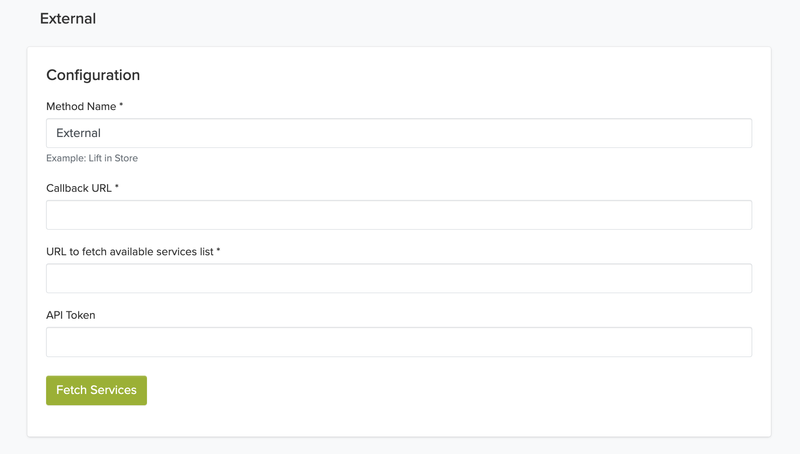
Puede hacer clic en el botón Fetch Services para obtener la lista de servicios disponibles para que pueda activar los que desee en su tienda.
Al usar este método, puedes establecer diferentes precios por país (y regiones dentro de ese país, por ejemplo, Texas, en EE.UU.).

Esta tabla de tarifa, puede a su vez estar dividida en subtablas, con distintos parámetros y precios para las regiones y/o países.

También puede incluir una opción de Envío gratis basada en cualquiera de los dos; un monto mínimo de compra o un número mínimo de productos.
Los precios de las subtablas pueden basarse en uno de las siguientes cuatro parámetros:
Ahora bien, puedes tener diferentes escenarios de envío.
En este caso, todas las localidades seleccionadas, manejan los mismos rangos de precio. Por ejemplo
Puedes tener subtablas específicas para diferentes países o ubicaciones. Primero, haz clic en Add New Shipping Table (Agregar nueva tabla de envío).
Luego podrás agregar Countries (Países), que incluyen todas las regiones, o dirigir estas reglas de envío a Regiones específicas en cada país.
Importante: Para todas las regiones no especificadas anteriormente, se tomarán los valores asignados a la tabla “Otros Lugares” los referentes a puntos de envío no seleccionados anteriormente. Debes tener muy en cuenta esto. Si algún país o región no está considerado anteriormente y además esta tabla no tiene valores distintos a 0, entonces corres el riesgo de no cobrar por envío a esas localidades.

Los Perfiles de Envío por Categoría de Productos te permiten configurar métodos de envío que se muestren solo para categorías específicas de productos. Esta función proporciona una mayor flexibilidad para gestionar las tarifas y métodos de envío según los tipos de productos.
El comerciante tiene dos métodos de envío:
Para asegurarte de que los Perfiles de Envío por Categoría de Productos funcionen correctamente:
Si necesitas más ayuda, escríbenos a nuestro soporte.
Probar gratis por 7 días. No se requiere tarjeta de crédito.